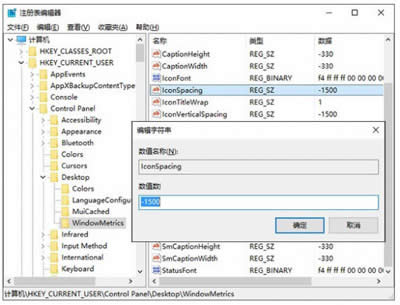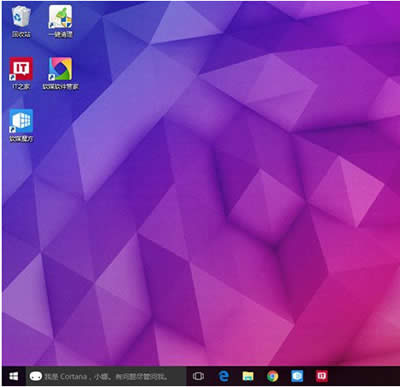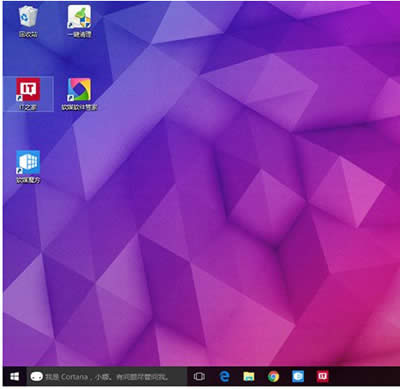Win10图文详细教程:桌面图标间距怎样设置
发布时间:2020-01-23 文章来源:xp下载站 浏览: 55
|
Windows 10是美国微软公司研发的跨平台及设备应用的操作系统。是微软发布的最后一个独立Windows版本。Windows 10共有7个发行版本,分别面向不同用户和设备。截止至2018年3月7日,Windows 10正式版已更新至秋季创意者10.0.16299.309版本,预览版已更新至春季创意者10.0.17120版本
已经分享过很多关于新系统win10的相关功能、教程,例如Win10彻底删除硬盘已删文件方法,win10系统怎么清除运行窗口的历史记录等,今天要继续分享的问题是Win10桌面图标间距怎么设置,之前Win7系统中可以通过高级外观设置来调整图标间距,但这一功能在Win8及更高版本系统中被取消了,那么在win10中呢?据悉仍然可以通过修改注册表的方式来调整桌面图标之间的默认间距。
特别是在触屏设备中,调大图标之间的间距可更加方便触摸操作。如果你有这样的需求可参考下面的方法: 方法适用于:Win8、Win8.1、Win10系统。 1、按Win+R打开运行,输入regedit回车打开注册表编辑器; 2、展开以下位置: HKEY_CURRENT_USER\Control Panel\Desktop\WindowMetrics ; 3、你会在右侧找到名为IconSpacing的字符串值,该值表示桌面图标之间的水平间距。其算法为: -15*间距像素值 ; 比如,默认值为-1125,即表示水平间距为75像素(px)。将其修改为你需要的值即可,比如100像素,则将IconSpacing值修改为-1500。 4、用同样的方法修改IconVerticalSpacing值,这个值代表桌面图标之间的垂直间距。 5、修改完成后注销账户,重新登录系统。然后在桌面右键菜单—查看中取消勾选“将图标与网格对齐”,然后再重新勾选。 之后你就会发现桌面图标之间的间距变大了,如下图所示: 修改前: 修改后: 新技术融合:在易用性、安全性等方面进行了深入的改进与优化。针对云服务、智能移动设备、自然人机交互等新技术进行融合。Windows 10所新增的Windows Hello功能将带来一系列对于生物识别技术的支持。除了常见的指纹扫描之外,系统还能通过面部或虹膜扫描来让你进行登入。当然,你需要使用新的3D红外摄像头来获取到这些新功能。 |
本文章关键词: Win10图文详细教程:桌面图标间距怎样设置
相关文章
上一篇:Win10 IE无法运用怎样办
下一篇:Win10 PIN码不能用怎样办
本类教程排行
系统热门教程
本热门系统总排行